「ヒストグラム」表示画面
「ヒストグラム」表示画面は、アプリケーションが関数、ファイル、読み込みオブジェクトの実行にどれくらいの時間を費やしたかを表示します。(図 2-6 を参照)
「ヒストグラム」表示画面オプションは、以下のデータの種類に対して利用できます。
-
ユーザー時間
-
システム待ち時間
-
システム時間
-
テキストページ・フォルト時間
-
データページ・フォルト時間
図 2-6 関数実行に費やす時間を示す「ヒストグラム」表示画面
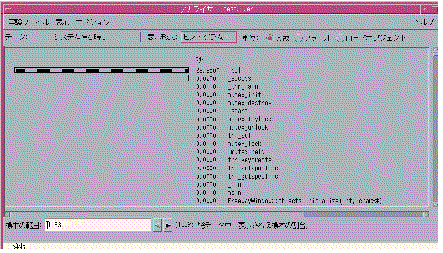
アプリケーションのパフォーマンスデータをコンパイル細分性のレベルごとに表示するには、以下の表に示すいずれかの単位を選択してください。
表 2-5 標本アナライザが使用する測定の表示単位|
関数 |
アプリケーションが関数実行に費やす時間 |
|
ファイル |
ファイルレベル単位の実行に費やす時間。アプリケーションが多くの関数を持っている場合には、この表示方法は有用です。ひとつのソースファイルのすべてのデータが一緒に表示されます。 注意 : 実行対象の一部 (共有ライブラリを含む) が -g オプションによってコンパイルされていない場合、関数とその関数を含むファイルとの関連情報が足りない場合もあります。 |
|
ロードオブジェクト |
テキストセグメントの実行に費やす時間 |
「ヒストグラム」表示画面に含める標本は、以下の 3 通りの方法で選択できます。
-
「標本の範囲」テキストフィールドに標本番号を直接入力する。各番号はカンマで区切り (例 : 1,3,6)、範囲はハイフンによって指定 (例 : 1-6) する。
-
「概要」表示画面上で、対象となる標本が含まれるカラムを選択します。
-
「概要」表示画面上で、「表示」メニューから「すべてを選択」または「選択解除」を選択して、実験データの全標本を含めるかまたは除外します。
「ヒストグラム」表示画面に含めるセグメントを選択するには、「表示」メニューの 「ファイルから取り込むセグメント」コマンドを選択し、「ファイルから取り込むセグメント」ダイアログボックスを開きます。そして、任意のセグメントを選択し、「適用」ボタンをクリックするか、「すべてを選択」ボタンをクリックして全セグメントを選択します。
「ヒストグラム」 表示画面をソートするには、「表示」メニューの 「ソート基準」コマンドを選択し、「値」または「名前」を選択します。
特定の名前を検索するには、「表示」メニューの「検索」コマンドを選択し、「検索」ダイアログボックスを開きます。そして、検索文字列をテキストフィールドに入力し、「適用」ボタンをクリックします。
- © 2010, Oracle Corporation and/or its affiliates
